Polta Xbox-pelilevy digitaalisiksi tiedostoiksi tallentaaksesi video-/äänitiedostot.
3 parasta tapaa kopioida DVD iPhoneen korkealaatuisesti!
DVD-levyjen rippaaminen iPhoneen on paras tapa nauttia suosikki-DVD-elokuviesi katselusta milloin ja missä tahansa iPhonellasi. Mutta miten tarkalleen ottaen rippaat DVD:n iPhoneen? Sinun tarvitsee vain käyttää DVD-rippaustyökalua DVD:n digitointiin ja tallentamiseen ja toistamiseen iPhonellasi. Kaikki rippaustyökalut eivät kuitenkaan tarjoa parhaita tuloksia! Siksi tässä viestissä valitaan markkinoiden kolme parasta työkalua DVD-levyjen rippaamiseen iPhoneen! Katso jokainen niistä alta.
Opasluettelo
Mikä on paras muoto DVD:n kopioimiseksi iPhoneen? Paras tapa kopioida DVD iPhoneen korkealaatuisesti Kuinka kopioida DVD iPhoneen ilmaiseksi käsijarrulla Vaiheet DVD:n kopioimiseksi iPhoneen WinX DVD Ripperillä Kuinka synkronoida DVD-levyjä tietokoneelta iPhoneenMikä on paras muoto DVD:n kopioimiseksi iPhoneen?
Ensinnäkin, tutustu tuettuihin iOS-muotoihin ennen DVD-levyn kopioimista iPhoneesi. Kaikki alla luetellut muodot ovat hyväksyttäviä, ja voit valita haluamasi tarpeidesi mukaan.
• Videomuodot: MP4, H.264, M4V, MOV, MPEG-4 jne. Yleisimmin käytetty muoto iPhone 17/16/15/14:ssä on kuitenkin MOV, joka on QuickTime Playerin ja useimpien iPhone-sovellusten oletusmuoto.
• Äänimuodot: MP3, AAC, M4A, WAV, AIFF ja paljon muuta. MP3-muoto AAC-koodekilla on oletusasetus useimmille Apple-laitteille.
• Kuvamuodot: JPEG, JPG, GIF, TIFF, PNG, BMP.
Paras tapa kopioida DVD iPhoneen korkealaatuisesti
Ensimmäinen asia, jonka tämä viesti haluaa esitellä, on DVD-levyjen kopiointi iPhonelle ammattilaisen avulla 4Easysoft DVD RipperTämän työkalun avulla voit ripata DVD-levyjä yli 500 muotoon, mukaan lukien tietenkin iPhonen tukemat muodot (MOV, MP4, M4V jne.). Tämän työkalun avulla voit ripata DVD-levyjä yli 500 muotoon, mukaan lukien tietenkin iPhonen tukemat muodot (MOV, MP4, M4V jne.). Tämä työkalu tukee myös laiteasetuksia, joiden avulla voit ripata DVD-levyjä suoraan eri laitteisiin, mukaan lukien iPhoneihin (iPhone SE:stä iPhone 14:ään). Näiden tulostusmuotojen lisäksi tämä työkalu tarjoaa myös erinomaisen rippausnopeuden! Se rippaa samanaikaisesti DVD-sisällön 30 kertaa nopeammin rippausnopeudella, kaikki GPU-kiihdytysteknologiansa ansiosta. Lisäksi tämä työkalu varmistaa häviöttömän DVD-rippaustoiminnan, jolloin voit nauttia samasta DVD-laadusta myös digitoinnin jälkeen.

Tarjoaa tulosteen säätövaihtoehtoja, joiden avulla voit ylläpitää ja parantaa tulostuslaatua entisestään.
Mukauta DVD-levyä ennen sen kopioimista lisäämällä tekstityksiä, parantamalla sen ulkonäköä ja paljon muuta.
Tukee erilaisten DVD-tyyppien, kuten DVD-R:n, DVD+R:n, DVD-ROM:n ja muiden, kopiointia.
Voit kopioida DVD-levyjä eri alueilta ja kopiosuojauksilla tehokkaasti.
100% suojattu
100% suojattu
Vaihe 1Asennuksen ja käynnistyksen jälkeen 4Easysoft DVD Ripper, aseta DVD sisäiseen tai ulkoiseen levyasemaan. Napsauta sitten työkalun pääkäyttöliittymässä "Lataa DVD", valitse "Lataa DVD-levy" ja valitse aiemmin asettamasi levy.

Vaihe 2Napsauta seuraavaksi "Täydellinen nimikeluettelo" -painiketta ja valitse luettelosta kopioitava nimike rastittamalla sen valintaruutu. Kun olet valmis, tallenna valintasi napsauttamalla "OK".

Vaihe 3Napsauta sitten oikeassa kulmassa olevaa "Rip All to:" -pudotusvalikkoa ja valitse "Video"-välilehti. Valitse vasemmalla olevasta luettelosta, haluatko ripata DVD-levyn MP4- vai MOV-muotoon.

Kärki: Voit myös ripata DVD-levyn suoraan iPhoneesi käyttämäsi iPhone-mallin mukaan. Napsauta vain "Laite"-välilehteä, valitse vasemmalta "Apple" ja valitse iPhone-malli oikealla olevasta luettelosta.
Vaihe 4Kun olet valinnut tulostusmuodon, napsauta aiemmin valitsemaasi laatuvaihtoehtoa vastaavaa "Mukautettu profiili" -painiketta. Sitten "Muokkaa profiilia" -ikkunassa voit säätää laatua, kooderia, kuvataajuutta ja muita asetuksia. Muista napsauttaa "Luo uusi" -painiketta, kun olet valmis.

Vaihe 5Kun olet tehnyt asetukset, aloita kopiointi napsauttamalla oikeassa alakulmassa olevaa "Kopioi kaikki" -painiketta. Näin kopioit DVD-levyjä iPhoneen tällä ammattimaisella DVD-kopiointityökalulla!

Kuinka kopioida DVD iPhoneen ilmaiseksi käsijarrulla
Toinen työkalu, jolla voit ripata DVD:n iPhoneen, on Handbrake. Tämä työkalu on avoimen lähdekoodin, monialustainen videotranskooderi, jonka avulla voit myös kopioi Blu-ray ja DVD-levyjen muuntaminen iPhoneen tehokkaasti. Se tukee kuitenkin vain muutamia lähtöformaatteja, ja näistä formaateista voit valita vain DVD:n MP4:ksi, koska iPhonet eivät tue natiivisti MKV:tä ja WebM:ää. Tästä huolimatta Handbrake tukee Applen esiasetuksia, jotka optimoivat tehokkaasti lähtövideon laadun. Näin käytät tätä:
Vaihe 1Asenna ja käynnistä Handbrake-työkalu tietokoneellesi ja aseta kopioitava DVD-levy sisäiseen tai ulkoiseen levyasemaan. Valitse sitten asetettu levy "Lähteen valinta" -osiosta, kun se tulee näkyviin.
Vaihe 2Napsauta seuraavaksi "Nimike"-pudotusvalikkoa ja valitse kopioitava DVD-sisältö. Valitse sitten "Muoto"-luettelosta "MP4", napsauta "Esiasetukset"-pudotusvalikkoa, siirry "Laitteet"-kohdan asetuksiin ja valitse "Apple"-esiasetus.
Vaihe 3Kun olet valmis, napsauta työkalun käyttöliittymän yläosassa olevaa "Aloita koodaus" -painiketta aloittaaksesi DVD-levyn kopioinnin.

Vaiheet DVD:n kopioimiseksi iPhoneen WinX DVD Ripperillä
Viimeinen työkalu, jolla voit kopioida DVD-levyjä iPhoneen, on WinX DVD RipperToisin kuin Handbrake, WinX DVD Ripper ei ole avoimen lähdekoodin ripperityökalu; se tarjoaa kuitenkin ilmaisen version, joka riittää tukemaan rippaustarpeitasi. Tämä työkalu tukee yli 350 tulostusmuotoa, mukaan lukien suosittuja laitteiden esiasetuksia, kuten iPod, iPhone ja Apple TV. Lisäksi se pystyy säilyttämään DVD-sisällön alkuperäisen laadun. Jos haluat kokeilla tätä, noudata seuraavia ohjeita:
Vaihe 1Asenna ja suorita WinX DVD Ripper tietokoneellasi ja aseta sitten DVD ulkoiseen tai sisäiseen levyasemaan. Napsauta sitten "Levy"-välilehteä vasemmassa yläkulmassa. Kun tulostusmuodot tulevat näkyviin, napsauta "Apple-laite"-painiketta ja valitse iPhonesi malli.
Vaihe 2Napsauta sitten "Selaa"-painiketta ja valitse tiedostokansio. Seuraavaksi napsauta työkalun pääkäyttöliittymässä olevaa "Suorita"-painiketta kääntääksesi DVD-levyn. Näin käytät tätä työkalua DVD-levyjen kopioimiseen iPhoneen.

Kuinka synkronoida DVD-levyjä tietokoneelta iPhoneen
Nyt kun olet tutustunut kolmeen tapaan ripata DVD iPhoneesi, on aika siirtää ripatun DVD-levyn sisältö iPhoneesi. Ja tehdäksesi sen sinun on käytettävä iTunesia! Näin se tapahtuu:
Vaihe 1Käynnistä iTunes tietokoneellasi, napsauta "Tiedosto"-välilehteä oikeassa yläkulmassa ja valitse "Lisää tiedosto kirjastoon" -vaihtoehto. Valitse sitten ripattu DVD-sisältö ja siirrä se iTunesiin.
Vaihe 2Yhdistä seuraavaksi iPhone tietokoneeseen laturin kaapelilla, napsauta laitteen kuvaketta iTunesissa ja valitse "Elokuvat". Valitse sen jälkeen "Synkronoi elokuvat", jätä valintamerkki ripatun DVD-sisällön kohdalle ja aloita synkronointi napsauttamalla "Synkronoi".
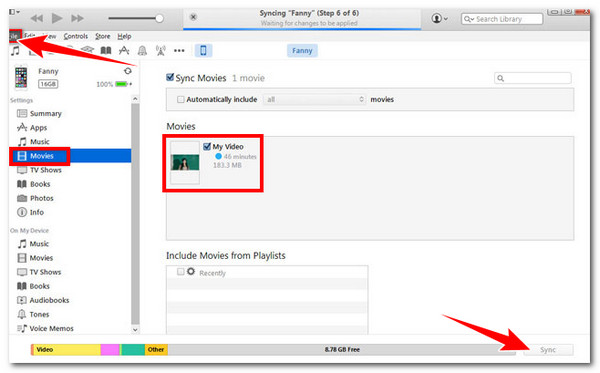
Johtopäätös
Yhteenvetona voidaan todeta, että tämä viesti on opettanut sinulle, kuinka kopioida DVD-levyjä iPhoneen kolmessa helpossa vaiheessa. Näiden menetelmien avulla voit digitalisoida DVD-sisältöä ja katsella sitä milloin tahansa, missä tahansa iPhonellasi. Näiden esiteltyjen vaihtoehtojen joukossa on 4Easysoft DVD Ripper tarjoaa parhaat DVD-rippauspalvelut. Tämän työkalun nopean rippausnopeuden, alkuperäisen sisällön laadun säilyttämisen kyvyn ja laajan iPhonen kanssa yhteensopivien tulostusformaattien valikoiman ansiosta voit saavuttaa tehokkaan rippauksen. Aloita työkalun käyttö ja älä unohda jakaa sitä ystäviesi kanssa!
100% suojattu
100% suojattu



